Как да покажете екрана си в Skype
Много често по време на диалог в Skype с вашия събеседник възниква много уместен въпрос как да покажете екрана си в Skype? Може би трябва да обясните как да инсталирате определена програма, какво да направите в дадена игра, за да я завършите успешно, или да обсъдите планирано пътуване, докато разглеждате Google Maps?
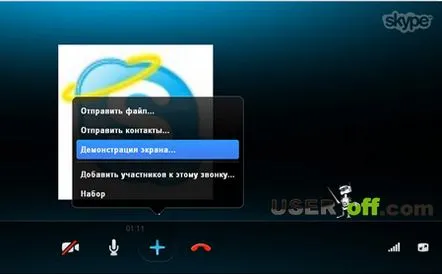
От моя гледна точка намирам тази функция за много полезна! Когато ме помолят да помогна от компютъра, трябва да видя какво прави потребителят и какви грешки получава. Ако потребителят не е запознат с програми за дистанционно управление на компютъра, тогава най-лесният изход е чрез Skype. Разбира се, има недостатък - не можете да правите никакви действия на компютъра, но когато гледате екрана през Skype, можете да кажете къде да щракнете. Рядко съм срещал интернет потребител, който да няма инсталиран Skype като средство за комуникация с близки.
Ще ви разкажа за няколко варианта как може да стане това, след което можете да изберете най-удобния и необходим метод.
Но преди да пристъпя към дискусията, искам да кажа, че функцията за групова демонстрация на екрана работи само с акаунт в Skype Premium. Ако имате слаб интернет, изключете всички програми, които могат да се актуализират, например антивирус. Старите версии на Skype нямаха такава функция, така че ако контактът не може да покаже екрана, посъветвайте го да актуализира Skype.
Сега можете да започнете!
Демонстрация на екрана в Skype
Първият начин. Влизаме в Skype с нашето потребителско име и парола, виждаме списък с вашите контакти от лявата страна на екрана. Избираме правилния човек и кликваме върху името му с десния бутон на мишката. В падащия прозорец можете да видите голям брой всякакви функции. За нас е интересна тази, наречена: „Демонстрацияекран". Кликнете върху този елемент.
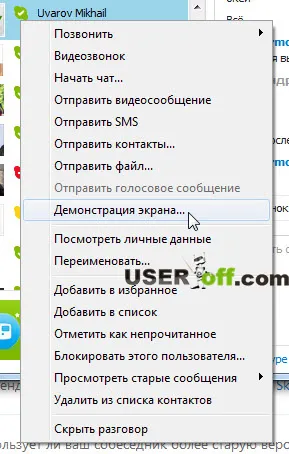
Отваря се диалогово съобщение, в което щракнете върху „Повикване“.
Както можете да видите, за да покажете екрана си, първо трябва да се обадите. Няма значение дали е той или видео разговор.
Веднага след като контактът приеме вашето обаждане, на вашия екран ще се появи прозорец, където можете да щракнете върху „Старт“, за да се покаже екранът на Skype. Ако промените решението си, натиснете съответно "Отказ".
Можете също така да посочите в програмата коя отворена програма или прозорец искате да вижда контактът. На екранната снимка по-горе и по-долу имам 2 екрана, защото имам два монитора (лаптоп + монитор).
Има втори начинкак да покажете екрана в Skype. Ние действаме по следния начин: когато водите преговори по Skype, пред вас на черен фон се поставя или видео излъчване на човек в реално време, или негова снимка (аватар). В долната част на отворения прозорец има бутон, който прилича на математически знак плюс. Кликнете върху него. В изскачащия списък трябва да щракнете с мишката върху елемента: „Демонстрация на екрана“.
Ако сте доволни от екрана, който ще се покаже под формата на миниатюра (тоест ще видите какво ще види вашият събеседник), просто щракнете върху „Старт“.
За да спрете излъчването на екрана, щракнете върху бутона: "Спиране на показването". При изключен екран връзката с контакта не се прекъсва!
Между другото, струва си да обърнете внимание на факта, че докато показвате екрана, вашият събеседник може също да излъчва своя екран или себе си към вас. Ако в разговора участват повече от двама души, това вече е конференция. В този случай можете да покажете екрана си само ако имате Skype Premium акаунт.
Не забравих малко. Също така активиране на функциятадисплеят е в горното меню. Натиснете "Повиквания" - "Демонстрация на екрана...", и тогава знаете всичко.
Между другото, официалният уебсайт има отговори на различни въпроси, свързани с тази статия, ето връзката.
Темата на статията, как да покажете екрана си в Skype, е напълно разкрита, мисля, че го обясних подробно. Ако имате въпроси, задайте ги в коментарите. До следващия път!
